
性能和质量提升:Java 6注重于稳定性和性能的提升,相比前一版本,在服务器端和客户端都有显著的性能改进,某些领域提高了20%-40%。
脚本语言支持:通过JSR 223,Java 6引入了对多种脚本语言的支持,如JavaScript、Groovy等,允许在Java应用程序中嵌入并执行这些脚本语言编写的代码。
Java编译器API(JSR 199):提供了从Java应用程序内部编译Java源代码的能力,这使得动态生成和编译代码成为可能。
可插拔注解处理API(JSR 269):支持自定义注解处理器,可以在编译期间自动处理注解信息,为开发者提供了更大的灵活性。
JDBC 4.0:简化了数据库连接管理,增强了对XML数据类型的支持,并提供了自动加载驱动程序的功能。
增强的安全性:增加了GSS/Kerberos集成、LDAP认证支持、PKI证书请求框架等安全特性,强化了Java平台的安全防护能力。
桌面应用改进:Swing组件得到了优化,包括字体渲染质量的提高、双缓冲机制带来的更平滑的图形过渡效果等,提升了用户体验。
Web服务支持:集成了JAX-WS 2.0和JAXB 2.0,简化了Web服务的创建与消费过程,支持XML数字签名等功能。
轻量级HTTP服务器:提供了一个简单的HTTP服务器实现,方便开发者进行快速测试或构建小型网络应用。
系统托盘和桌面API:新的java.awt.Desktop API让Java应用程序能够更好地与操作系统集成,例如打开默认浏览器或邮件客户端等。
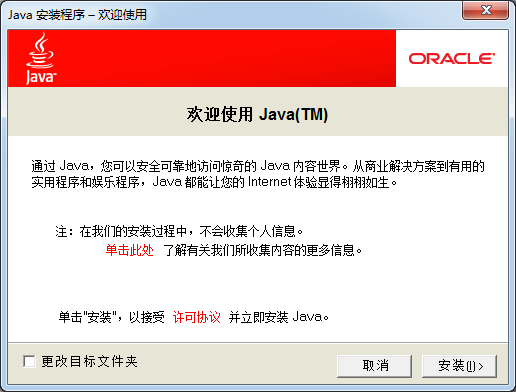
1. 设置 JAVA_HOME 变量
变量名:JAVA_HOME
变量值:"这里面写你的jdk的安装后的绝对路径"
例如,如果你的 JDK 安装在 C:\Program Files\Java\jdk1.6.0_45,则变量值应为:
C:\Program Files\Java\jdk1.6.0_45
2. 设置 CLASS 变量
变量名:CLASS
变量值:".;%JAVA_HOME%\lib\tools.jar"
注意:这里的内容中,分号是用来分隔不同的路径,而前面的点号表示当前目录。确保使用分号而不是冒号。
3. 设置 Path 变量
变量名:Path
变量值:";%JAVA_HOME%\bin"
说明:这个变量名可能已经存在,因此你只需在现有内容的最后添加 ;%JAVA_HOME%\bin。请务必不要修改原有的内容,以免影响系统的正常启动或其他软件的运行。
4. 添加环境变量的步骤
右击“我的电脑”,选择 “属性”。
点击 “高级系统设置”。
在弹出的窗口中,选择 “环境变量”。
在 “用户变量” 部分,点击 “新建(N)”,添加上述的 JAVA_HOME 和 CLASS 变量。
找到 “Path” 变量,选择后点击 “编辑”,在现有内容的最后添加 ;%JAVA_HOME%\bin。
5. 验证环境变量设置
完成环境变量设置后,可以通过命令提示符验证是否成功:
点击 “开始”,选择 “所有程序”,然后找到 “附件”,打开 “命令提示符”。
在命令提示符窗口中输入 javac,然后按 回车。
接着输入 java,再按 回车。
如果一切设置正确,你应该会看到一大堆参数信息,表示 Java 编译器和运行时环境已成功配置。
软件信息
相关推荐
更多版本

Java8 13.8M 编程开发v8.0.3810.9最新版
查看
Java Runtime Environment 13.8M 编程开发v8.0官方正版
查看
java电脑版 13.8M 编程开发v8.0官方Windows版
查看
JDK Development Kit 13.8M 编程开发v1.8官方版
查看
JRE(Java运行环境) 13.8M 编程开发官方版v8.0.2910
查看
JRE(JAVA运行库) 13.8M 编程开发V18.2官方版
查看
JDK(Java开发工具) 13.8M 编程开发最新版本v8.0.1910
查看
java8 64位官方版 13.8M 编程开发
查看